win7系统清除dns缓存方法介绍
1、点击右下角的网络连接,选择状态查看我们当前的网络连接是否正常。(是否有一个小叹号)如图:

2、如果网络连接正常的话,点击电脑左下角开始菜单,找到控制面板选项,点击进入。如图:
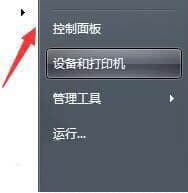
3、进入控制面板,选择左上角的查看放松为小图标,然后下方列表中找到管理工具打开。如图:
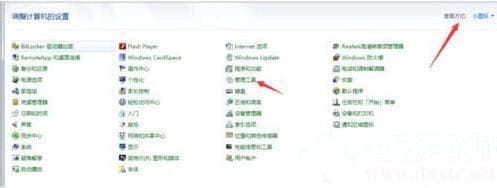
4、进入管理工具界面,在列表中找到服务选项,点击进入。如图:
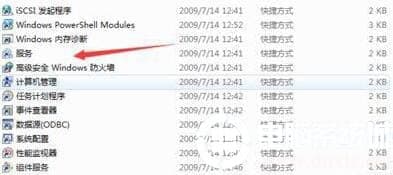
5、找到DNS Client和DHCP Client服务,点击打开,选择自动,启动服务。如图:

6、启动服务完成后,点击开始菜单在运行栏输入CMD,进入命令符界面。如图:

7、然后在命令行输入ipconfig/flushdns,命令点击回车键,看是否刷新成功DNS。如图:
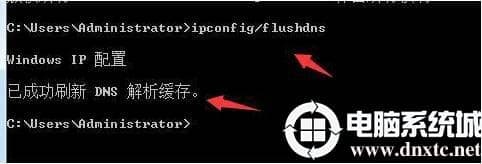
以上就是小编为大家整理的win7系统怎么清除dns缓存,win7系统清除dns缓存方法介绍,想了解更多电脑系统使用相关内容,可以对电脑系统城进行关注!
分享到:
评论留言